每年的5月就是Mac用戶最頭痛時間,因為使用蘋果電腦申報個人綜合所得稅(縱所稅)報稅就是要搞個好幾個小時來調整相容性,這種繁雜步驟可參考過去 Mac 報稅時調整教學,不過今年多虧行政院政務委員唐鳳關注到蘋果電腦報稅問題,並要求財政部改善,才能讓財政部在今年推出全新 macOS 報稅系統,減少蘋果用戶需花費繁雜步驟調整,就能輕易完成報稅,本篇也將會詳細教大家如何透過 Mac 電腦進行報稅。
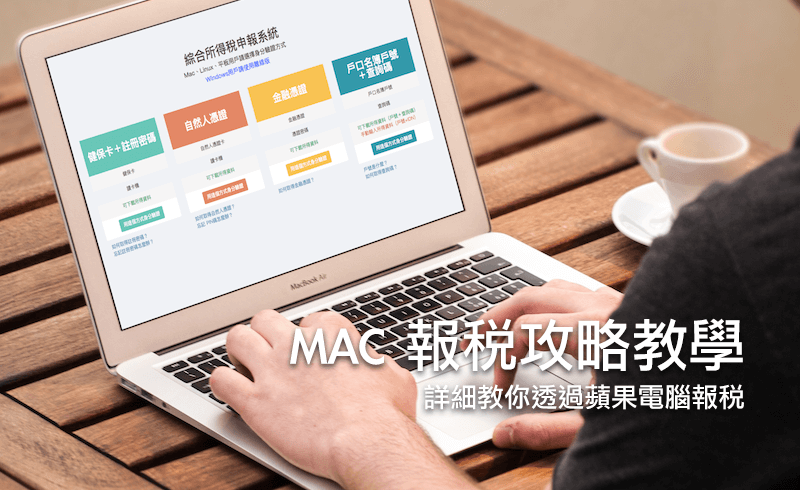
Mac 報稅注意事項
- 新版報稅網站不需要安裝 Java 插件
- 必須有一台支援 Mac 讀卡機
- 支援 Safari 或 Chrome 瀏覽器
- 線上報稅時間 5/1~5/31
- Mac版網頁報稅系統適合Mac與Linux系統用戶,如果是Windows用戶,2019年開始也同樣可使用網頁版本報稅(詳閱報稅教學)
備註:2021年開始手機也能夠報稅了!詳細教學可參閱「手機報稅教學:免電腦5步驟用iPhone / Android 申報綜所稅」。
報稅前先安裝讀卡機驅動
如果是採用健保卡、自然人憑證用戶,就需要準備一台讀卡機才能完成報稅,比較推薦購買 EZ100PU 讀卡機,這款讀卡機價格便宜又耐用,能同時支援 Windows 和最新 MacOS 系統。

EZ100PU官方驅動下載頁面:點我
如果以上載點失效,在請自行到官方網頁下載。
步驟 1
▼ 依照自己的Mac OS版本下載對應的驅動後,解壓縮出來,點擊「EZ100 PU Driver Setup.mpkg」進行安裝。
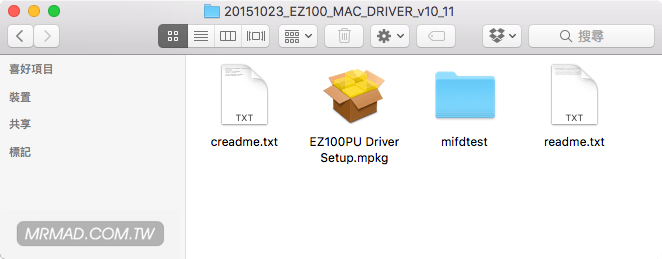
步驟 2
▼ 安裝都是相同,點選「繼續」後會需選擇安裝磁碟。
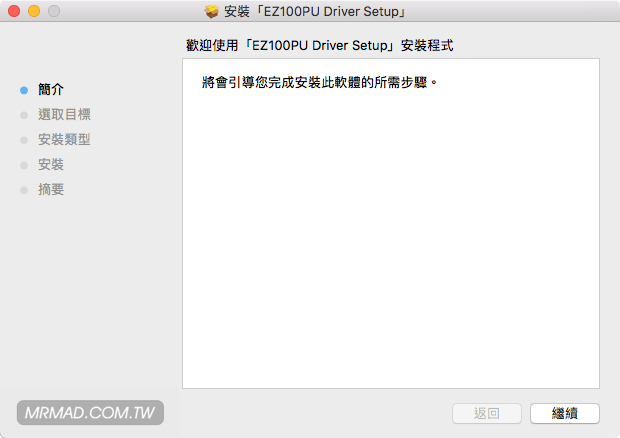
步驟 3
▼ 最後會顯示「已成功安裝」,點擊「重新開機」。如果顯示安裝失敗,沒關係!其實驅動是有安裝進去,點下「關閉」並手動重開機一次,在透過Safari登入報稅網站後,就能夠正常讓讀卡機運作。
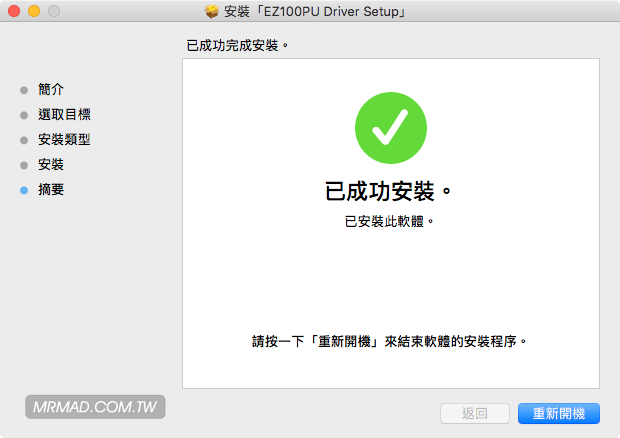
Mac 報稅技巧教學攻略
本篇教學以 macOS (黑蘋果)搭配自然人憑證教學操作,操作方式方法大致都雷同。
步驟 1. 登入申報系統與驗證身份
▼ 點選自然人憑證「用這個放式身分驗證」繼續。
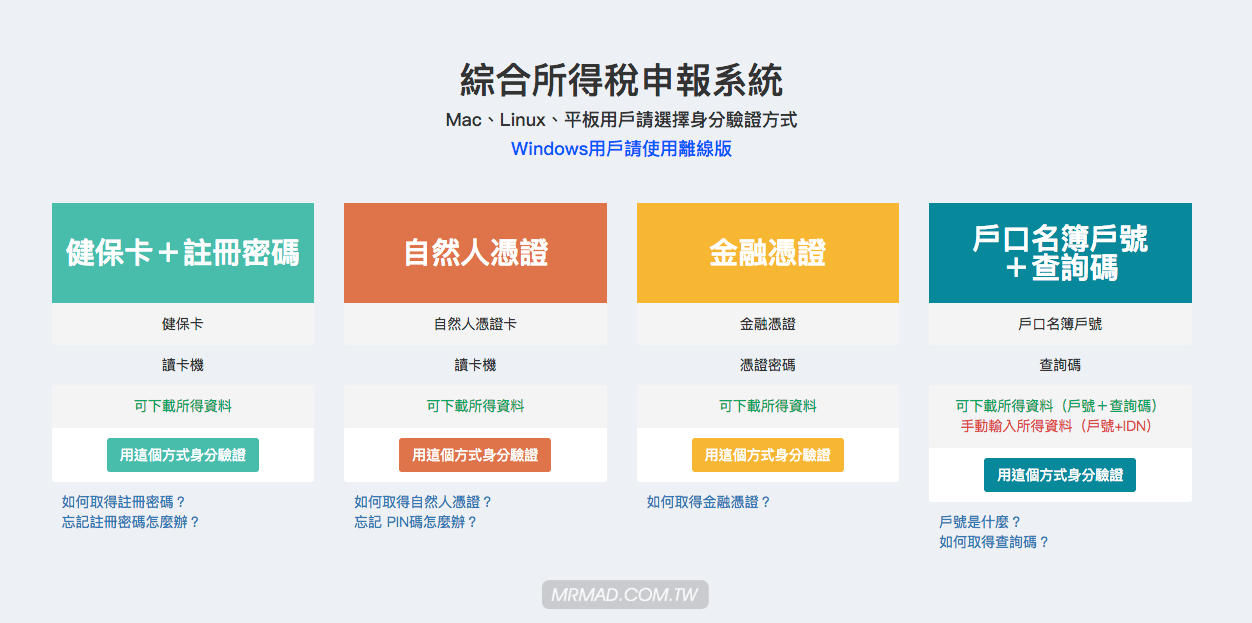
▼ 會跳出系統環境檢查,在透過 Safari 和 Chrome 瀏覽器相容度基本上都是可以通過,如果是使用自然人憑證者,就會跳出要先安裝自然人憑證元件,點擊「請下載、安裝自然人憑證元件」。
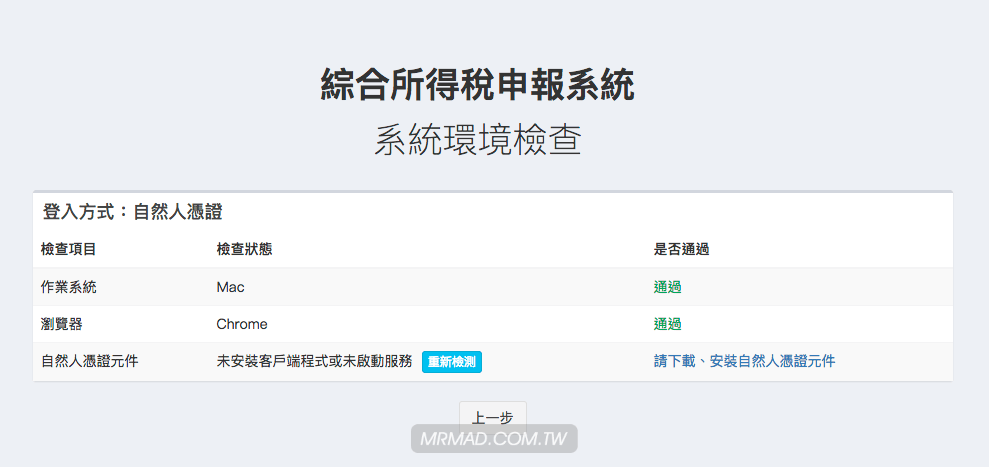
步驟 2. 安裝跨平台網頁元件
▼ 點選下載Mac版後方的隨便一個載點來下載元件。
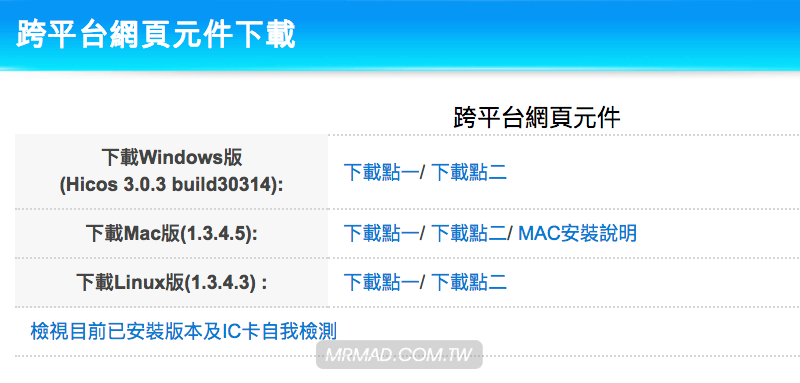
▼ 下載完成後,會有一個 HiPKILocalSignServer.pkg 安裝檔,點擊兩下開啟。
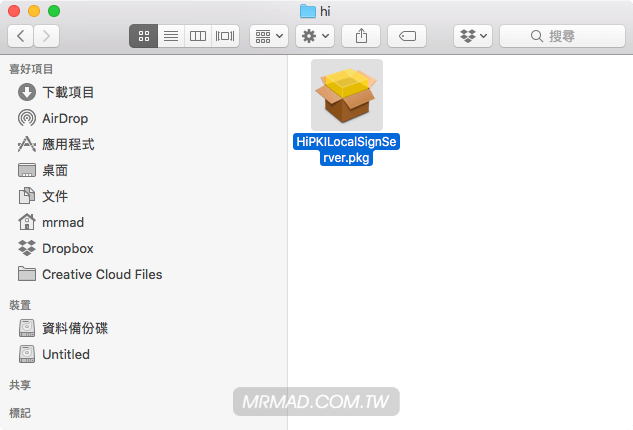
▼ 依照一般安裝流程,點選繼續和輸入開機密碼即可。
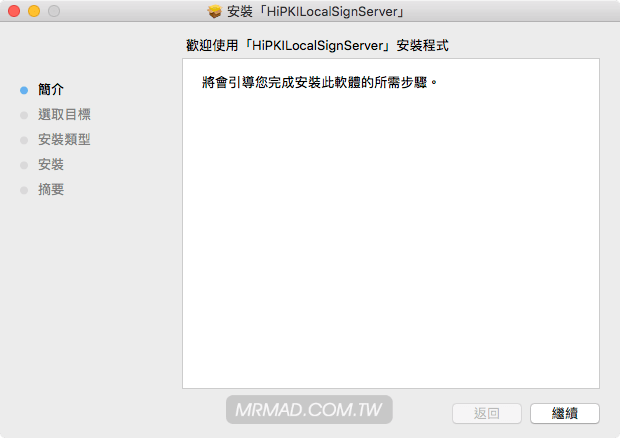
▼ 安裝完畢後,會跳出這個視窗,檢查 HiPKILocalSignServer 狀態是否為「開啟中」,如果不是點選「啟動HiPKILocalSignServer 」按鈕一次即可。
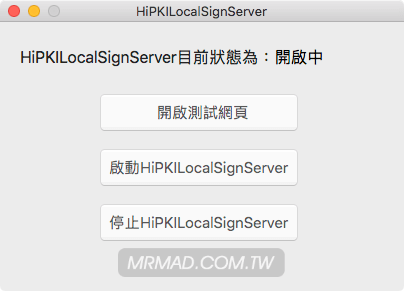
步驟 3. 系統環境檢查
▼ 回到瀏覽器上,點選「重新檢測」一次,確認是否會呈現通過狀態,如果Chrome有問題,建議改用Safari會比較少錯誤。系統環境檢查三項都通過後,點擊「系統檢查完畢,前往身份驗證頁面」。
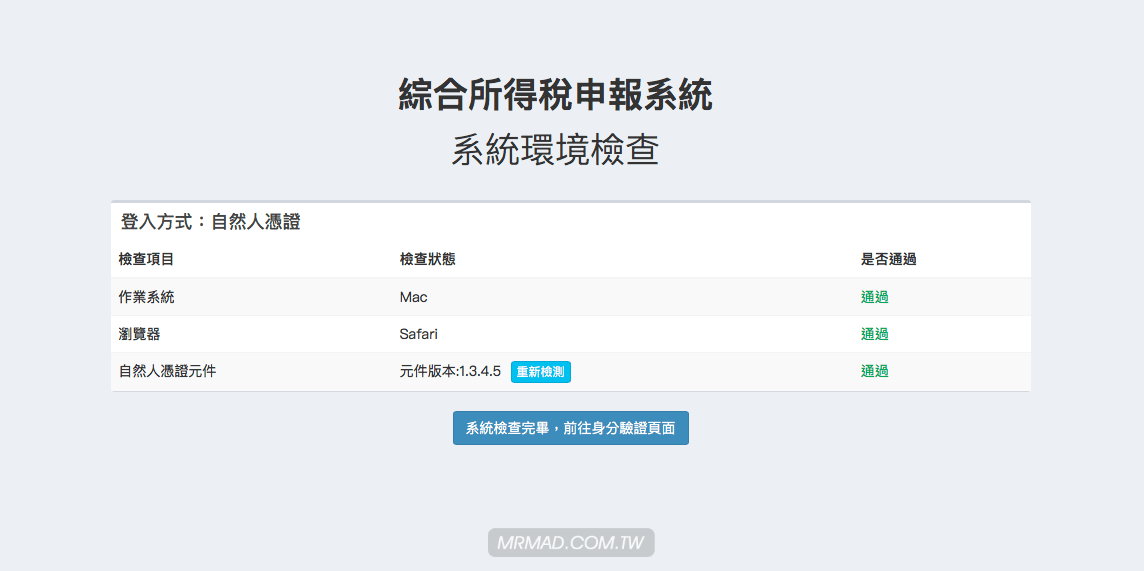
步驟 4. 自然人身份驗證登錄
▼ 將自然人憑證插入讀卡機內,確認讀卡機狀態呈現「讀卡成功!」。如果沒有出現這訊息,表示沒有裝好讀卡機驅動或是將卡片上的晶片用橡皮擦去擦一下,再重新檢測一次,就可輸入身分證和PIN碼,點選「執行身分驗證」登入。
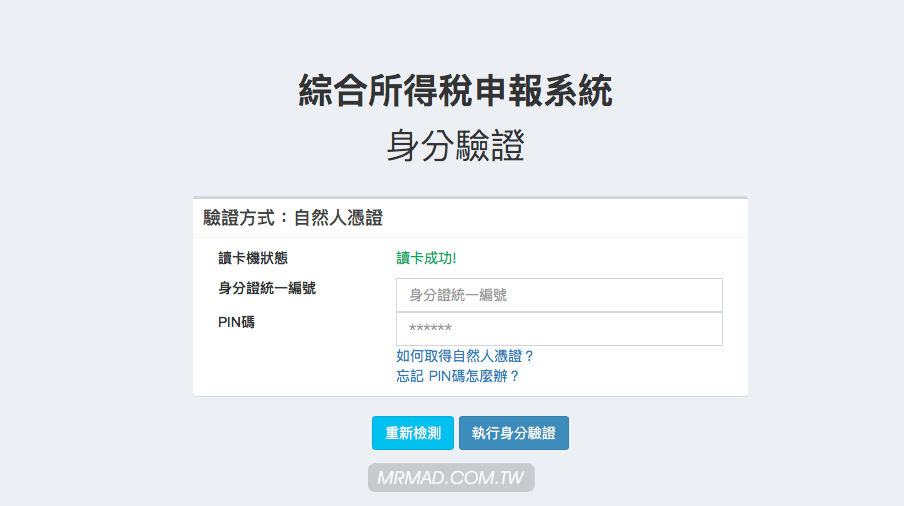
步驟 5. 報稅系統設定操作
▼ 登入完成後,會看見歡迎登入畫面,點擊第一個按鈕「下載本年度所得、扣餘額、稅籍資料」。
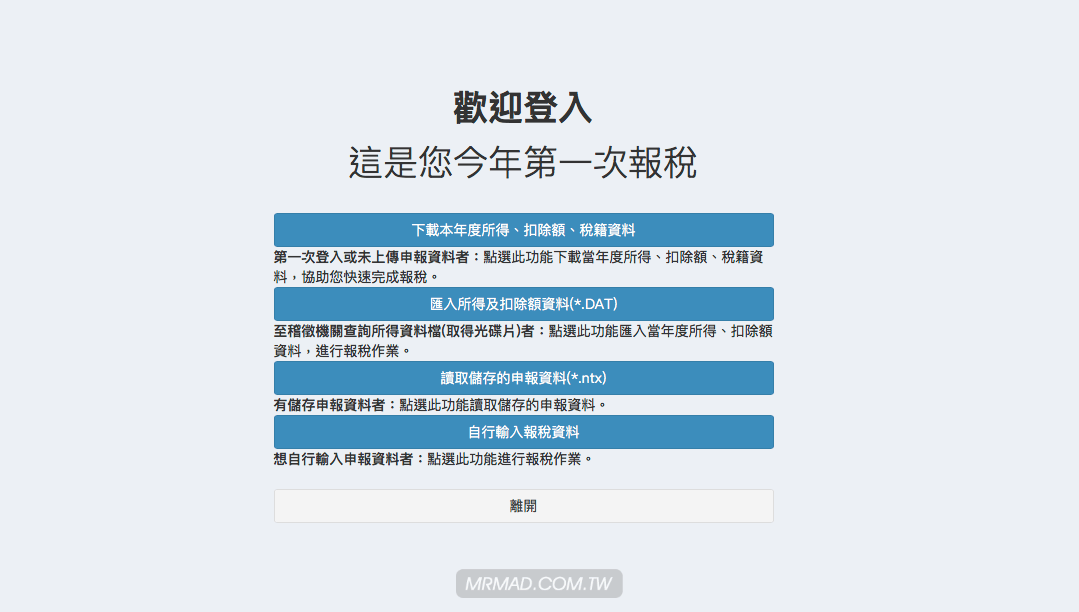
▼ 此時會跳出要下載資料,將三個項目全部打勾,並且按下「同意」繼續。
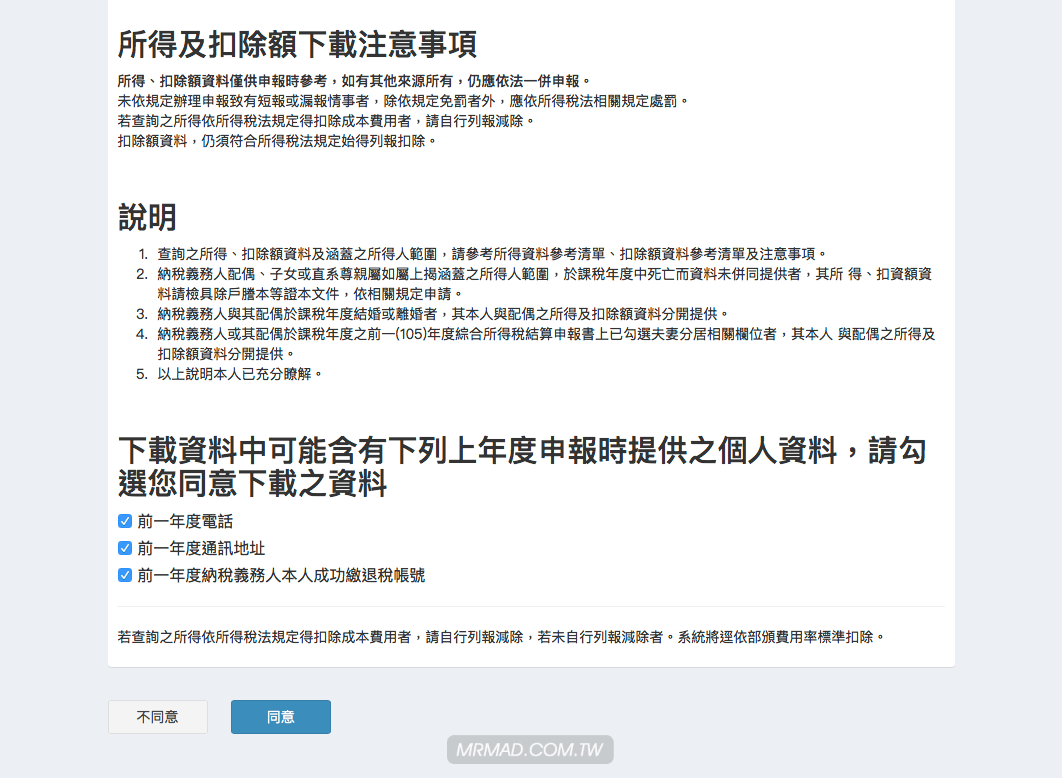
▼ 會另外跳出一個提示,申報檔與 PDF 報表檔案密碼保護機制是否要更改問題,預設是使用身分證字號(第一個英文字大寫),如果要另外改成自訂密碼點選「是」,怕忘記都建議點選「否」比較保險。
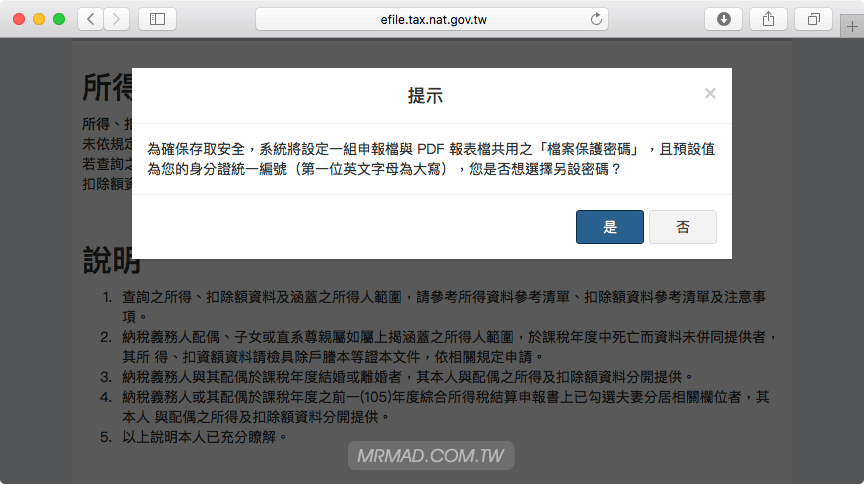
步驟 6. 填寫報稅基本資料、所得、扣餘額、稅額等。
▼ 就可以開始填寫報稅資料嚕!這部分就不多說明,確認完畢後點擊頁面最底下「下一步」即可,右上角也會統計稅額。
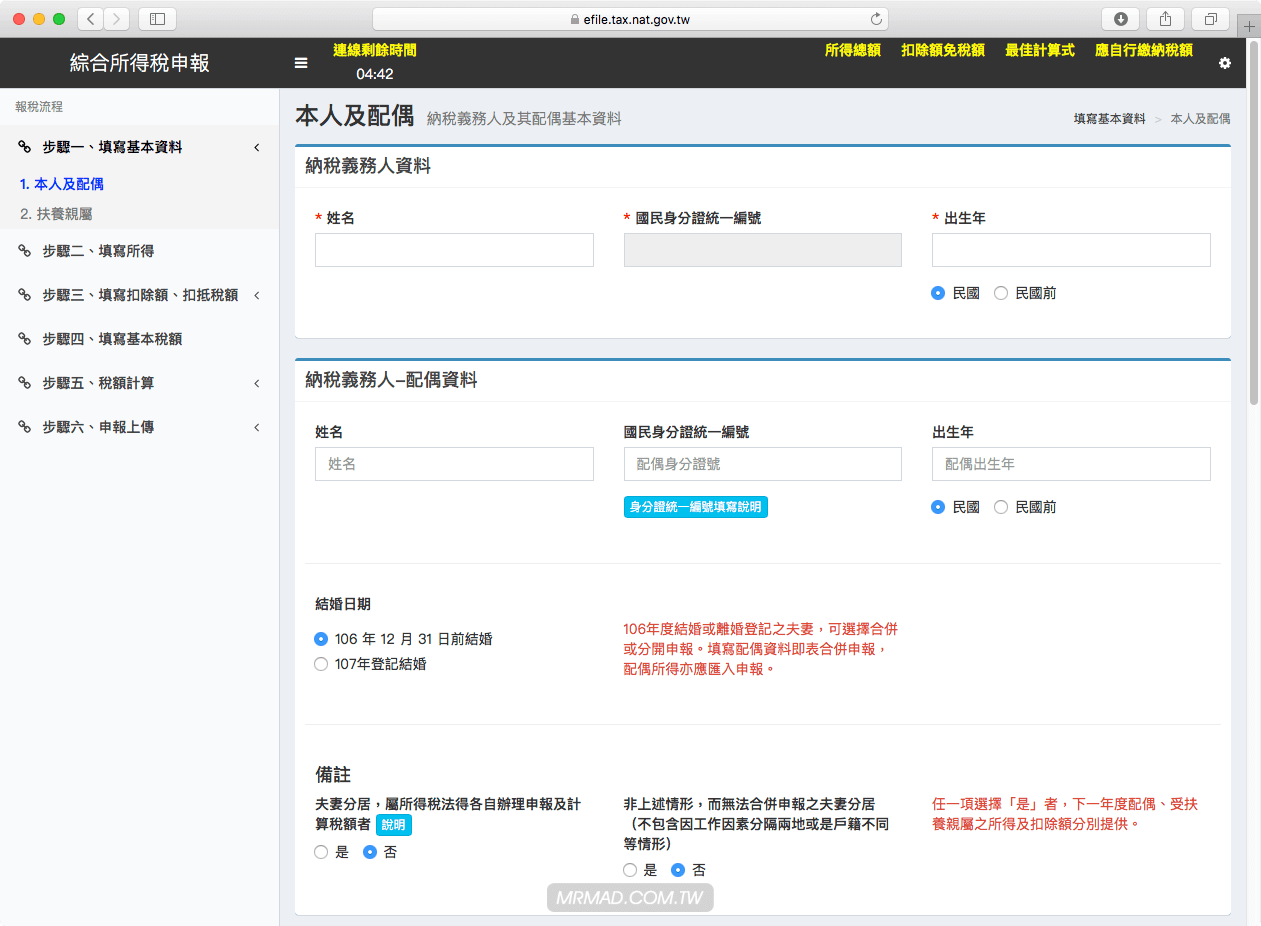
步驟 7. 申請繳退稅額
▼ 全部完成後,會需要你選擇繳(退)稅的方式,提供有信用卡、活期帳戶、轉帳、ATM、現金、行動支付繳稅,很可惜行動支付不支援 Apple Pay 。
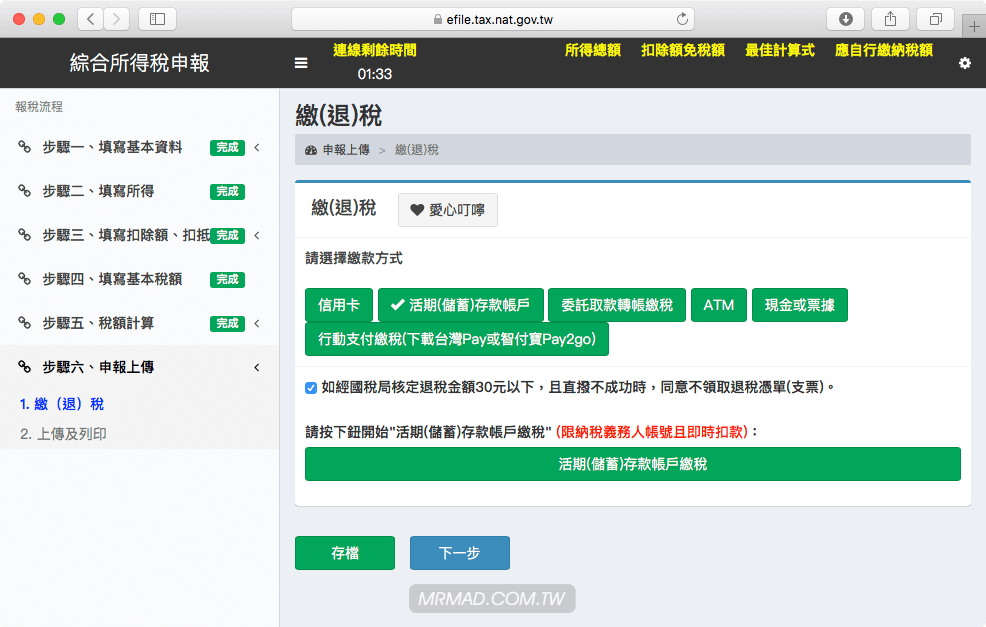
▼ 全部完成後,點擊「申報資料上傳」,就會跳出上傳申報成功!代表已經線上完成報稅,按下「確認」繼續。
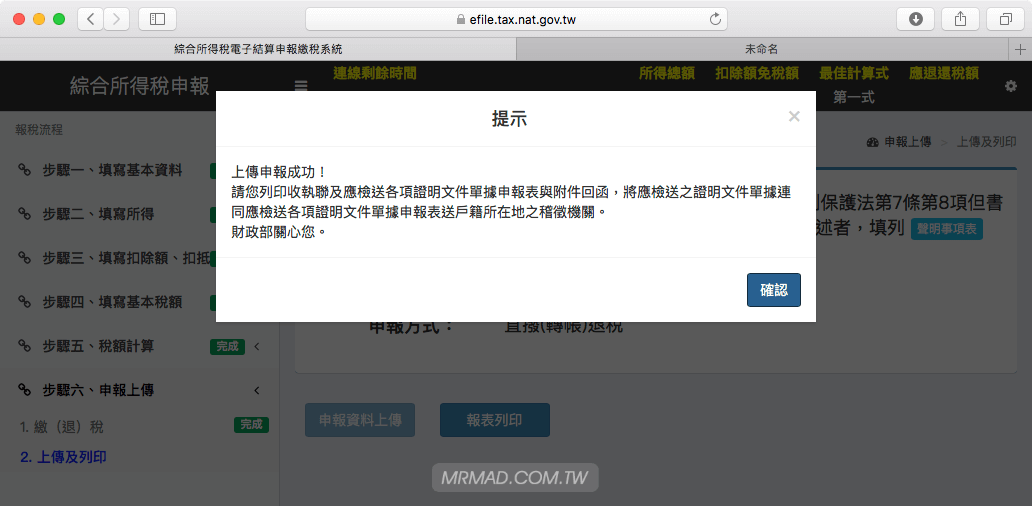
步驟 8. 完成報稅
▼ 最後如果是有手動輸入,會需要附加相關證明文件,就需要點選申報資料上傳,如沒有就會呈現無法點選,別忘記要點擊「報表列印」,下載收執聯、應檢附證明文件 pdf檔案,保存好七年,建議存放在雲端硬碟上,就可點擊右上角齒輪按鈕登出。
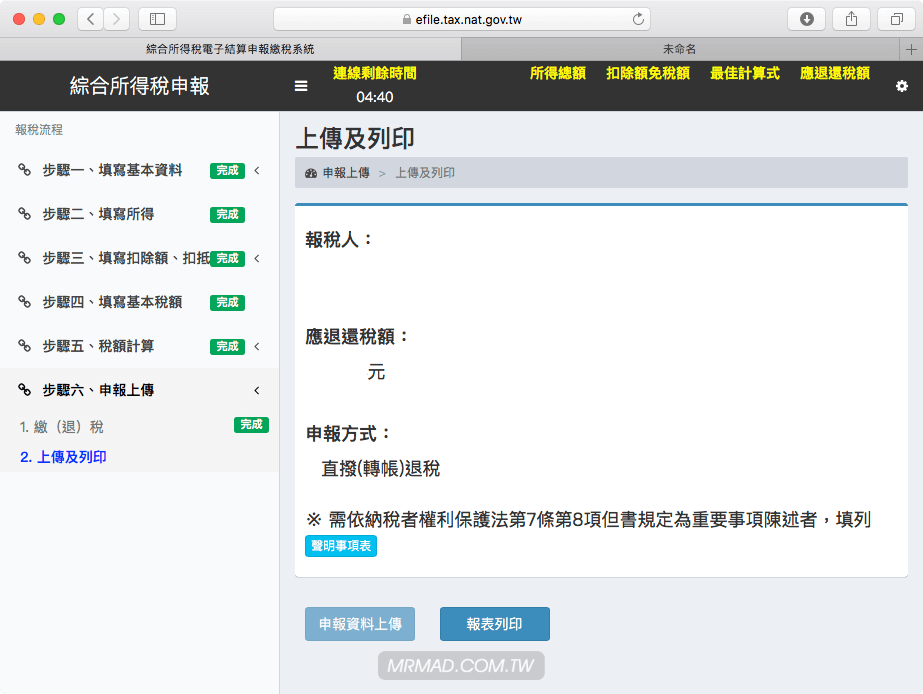
完成這次報稅後,明顯感受到政府單位的確需要有一位熟係資訊的人員來監督執行和推動,才能在現有緩慢的行政效率和官腔體制會有明顯改善,2018年蘋果用戶真的很榮幸有唐鳳的監督,能讓Mac系統報稅效率快上不少,未來幾年 Mac 用戶也就不需要再煩惱報稅問題,因為報稅速度就跟登入網頁一樣快速、簡單又明瞭。
想了解更多Apple資訊、iPhone教學和3C資訊技巧,歡迎追蹤 瘋先生FB粉絲團、 訂閱瘋先生Google新聞、 Telegram、 Instagram以及 訂閱瘋先生YouTube。